

By バーノン・ロデリック, Last updated: January 21, 2020
WhatsAppは、Androidデバイスで人気のあるメッセージングサービスプロバイダーです。 利便性と効率性から、Playストアから最も頻繁にインストールされるアプリの8つです。 ただし、過去数年間の多くの競合他社の台頭により、Samsung Galaxy SXNUMXユーザーはWhatsAppメッセージへの関心が減ってきました。
そのため、WhatsAppを何も知らずに、何気なくWhatsAppを閲覧し、人とチャットします。 だからこそ、人々は間違いを避けやすいと思う傾向にあります。 そのような間違いのXNUMXつは、これらのメッセージを誤って削除することです。 今、お客様はする方法を探しています Samsung S8 WhatsAppメッセージを回復する.
他にもメッセージングアプリがありますが、WhatsAppアカウントに重要なメッセージがある可能性があるという事実は変わりません。 今では失われていると言えますが、多くの方法があります Whatsappメッセージを回復する、 幸運なことに。 まず、Samsung S8 WhatsAppメッセージを回復する方法を学習したいときにユーザーに通知する最初の推奨事項について説明します。
Android Data Recoveryを介してSamsung S8で削除されたWhatsappメッセージを復元するメッセージ履歴でSamsung S8 WhatsAppメッセージを回復する方法古いバックアップでSamsung S8 WhatsAppメッセージを回復する方法WhatsApp Backupを使用してSamsung S8 WhatsAppメッセージを回復する方法最終的な考え
FoneDog Androidデータ復元 はおそらく、Samsung S8 WhatsAppメッセージを回復する方法を支援する、インターネットで最も包括的なデータ回復ソフトウェアです。
FoneDogの製品であり、転送、抽出、クリーニング、そしてもちろんデータの回復などの基本的なタスクを管理しやすくすることを主な目的とするソフトウェアを開発している会社です。
FoneDogを使用すると、わかりやすい指示を作成できます。 これは、技術者以外でも理解できるため、製品を選択するもうXNUMXつの理由です。 これをもう作成せずに、ここに手順があります Samsung S8 WhatsAppメッセージを回復する方法 FoneDog Android Data Recoveryソフトウェアを使用します。
Androidデータ復元
削除されたメッセージ、写真、連絡先、ビデオ、WhatsAppなどを回復します。
すばやく、ルートの有無に関わらず、Android上で紛失したデータを検索できます。
6000 + Androidデバイスと互換性があります。
無料ダウンロード
無料ダウンロード

ページを見てください: https://www.fonedog.jp/android-data-recovery/.
ソフトウェアはそこからダウンロードできます。 ファイルをダウンロードしたら、コンピューターにインストールします。 インストールしたら、FoneDog Android Data Recoveryを起動します。
FoneDog Android Data Recoveryをコンピューターで開いて、USBケーブルを介してSamsung S8をコンピューターに接続します。 ソフトウェアがデバイスを自動的に認識するまで待ちます。
認識されると、ソフトウェアは、 USBデバッグ Samsung S8の機能。 そうでない場合は、すでに有効になっていることを意味します。 これを行うには、 設定 アプリ、行く 電話について、次にタップします ビルド番号 「開発者モードです」というメッセージがメモにポップアップ表示されるまで数回。
「既に開発者モードになっています」という別のメッセージが表示される場合もあります。 どちらの場合でも、に戻る必要があります 設定 アプリとタップ 開発者向けのオプション 有効にする USBデバッグ そしてお客様は行ってもいいです。
ステップ4.ファイルタイプを選択します。
左側にチェックボックスがある多くの種類のファイルが表示されます。 転送するファイルタイプのボックスをオンにします。 当社の場合、お客様はチェックする必要があります WhatsApp や WhatsApp添付ファイル お問合わせ内容 や メッセージ添付ファイル 別の種類のファイルです。 次に、をクリックします 次.
画面の中央に、ソフトウェアがSamsung S8をスキャンすると、いくつかのファイルがポップアップし始めます。 これらは回復可能なメッセージです。 左側にあるチェックボックスをオンにして、回復するファイルを選択します。 また、右側のパネルでメッセージをプレビューして、メッセージを間違えないようにすることもできます。
ファイルを選択すると、失われたメッセージが復元されると、どこにメッセージを送信するか尋ねられます。 指定したフォルダーを参照します。
最後に、メッセージが表示されたら、選択したものを復元する予定です。 回復する FoneDog Android Data Recoveryが回復プロセスを開始できるようにします。 あとは、プロセスが完了するまで待つだけです。 これで、Samsung S8 WhatsAppメッセージを回復する方法がわかりました。
このユーザーガイドを終了する前に、まずFoneDog Android Data Recoveryを使用するための最適な状況に注意しましょう。
もちろん、FoneDog Android Data Recoveryは強力なツールですが、時には目的に失敗することもあります。 その場合、成功の可能性を高める必要があります。 そこで、FoneDog Android Data Recoveryを使用してファイルを回復できる成功の可能性を最大化できるように、いくつかのヒントを紹介します。
これらのヒントを順守すれば、より良いチャンスが得られます Samsung S8 WhatsAppメッセージを回復する 使用して FoneDog Androidデータ復元。 これはもっともらしく、おそらく現時点で最良の解決策ですが、サードパーティのソフトウェアを使用することを好まない人もいます。
したがって、この記事を終了する前に、Samsung S8 WhatsAppメッセージを回復する方法の代替案について詳しく説明しましょう。
WhatsAppには独自の復元システムがあり、アプリから最近削除されたメッセージを一時的に保存できます。 サムスンの他のバージョンでも機能するため、学習 Samsung S8 WhatsAppメッセージを回復する方法 Samsung Galaxy S8で最近のバックアップを使用しても問題はありません。
WhatsAppメッセージをメッセージ履歴で復元するには、次の手順を実行する必要があります。
アプリをアンインストールする以外に何もしないでください。 つまり、最近のバックアップファイルが削除される可能性があるため、スペースなどをクリーンアップするために邪魔になる必要はありません。
アプリがSamsung Galaxy S8から完全にアンインストールされていることを確認してください。
アプリを開くと、多くのことについて許可を求められます。 これに応じて、設定に応じて[許可]または[拒否]をタップします。
ある時点で、アプリは最近のバックアップからメッセージ履歴を復元することを許可するかどうかを要求する許可を求めます。 この場合、[はい]をタップします。
この時点で、回復プロセスが完了するまで待つ以外に何もする必要はありません。 これの唯一の欠点は、最近削除されたメッセージのみを回復するという事実です。 WhatsAppメッセージが8か月以上前に削除された場合は、Samsung SXNUMX WhatsAppメッセージを回復する方法に関する他の推奨事項に進んでください。
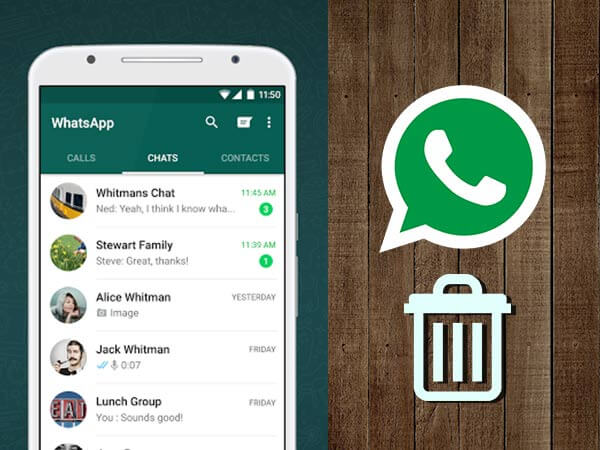
Samsung S8 WhatsAppメッセージの回復方法について説明した上記のオプションは、最近削除されたメッセージの回復に限定されているため、それ以上のことを行う別のオプションが必要です。 そうは言っても、この記事のこのセクションでは、主に古いバックアップを使用してSamsung S8 WhatsAppメッセージを回復する方法について説明します。
古いバックアップでWhatsAppメッセージを回復するために従う必要がある手順は次のとおりです。
これを行っている間は、インターネットに接続していることを確認してください。そうしないと、インターネットが機能せず、努力が無駄になります。 とはいえ、この方法は Samsung S8 WhatsAppメッセージを回復する方法 ずっと前に削除されたメッセージを回復することもできるため、最初のものよりも優れています。
今、当社は上の最後の方法に行きます Samsung S8 WhatsAppメッセージを回復する方法 WhatsAppを使用して、アプリをアンインストールせずにバックアップファイルにアクセスする必要があります。
WhatsAppアプリケーションのフォルダーを介してバックアップファイルにアクセスすることに加えて、WhatsAppを使用してバックアップフォルダーにアクセスすることもできます。 さらに苦労せずに、次の手順を実行する必要があります Samsung S8 WhatsAppメッセージを回復する方法 WhatsApp Backupメニューを使用します。
XNUMXつの中で、これが最も簡単な方法である可能性があります。 アプリをアンインストールして、再度インストールする必要はありません。 また、バックアップファイルを手動で探す必要もありません。
これは、アプリケーション画面の右上隅にあるXNUMXつのドットが縦に並んで表示されます。
をタップして その他、ドロップダウンメニューが表示されます。 選択する 設定 オプションのリストの一番下の領域にあります。
選択すると、別の画面に移動します 設定。 選択する チャット。 時々、オプションは チャットと通話 代わりに。
選択する チャットバックアップ オプションのリストから。 選択することもできます チャットの履歴 使用するバックアップの内容をプレビューできます。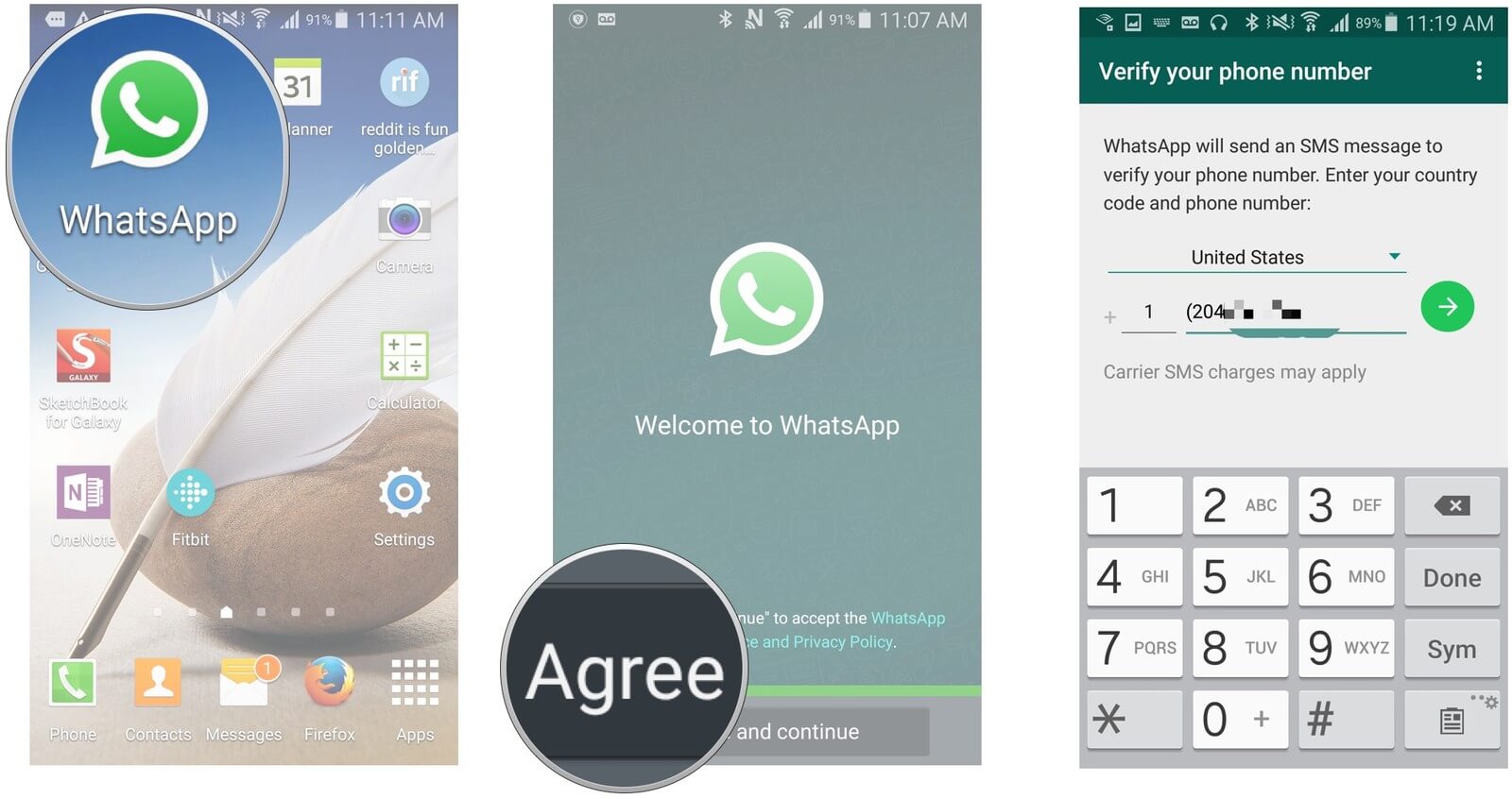
下 Googleドライブの設定選択 Googleドライブにバックアップする これが最初のオプションです。
WhatsAppがバックアップを作成する頻度を示すポップアップウィンドウが表示されます。 これはお客様次第ですが、「バックアップをタップしたときのみ」を選択することをお勧めします
下 Googleドライブの設定選択 Googleドライブにバックアップする これが最初のオプションです。
ファイルの復元に使用するアカウントを選択します。 これは、最初にバックアップを作成するために使用したアカウントである必要があります。
下 最後のバックアップ、 タップする バックアップする とタップ バックアップする 前の画面で再び。
この時点で、WhatsAppアプリケーションは自動的にバックアップファイルを作成できるようになり、必要なときにいつでもこれらのバックアップファイルを使用できるようになります。
以前は、Samsung S8 WhatsAppメッセージを回復する方法については知りませんでした。 これで、いつでも好きなときに選択できる8つのオプションがあります。 いくつかの方法に従うのは少し難しいですが、独自の利点があります。 ただし、Samsung SXNUMX WhatsAppメッセージの回復方法の学習に費やす労力と時間を最小限に抑えるために、サードパーティソフトウェアが常にもっともらしいソリューションであることに言及する価値があります。
Androidデータ復元
削除されたメッセージ、写真、連絡先、ビデオ、WhatsAppなどを回復します。
すばやく、ルートの有無に関わらず、Android上で紛失したデータを検索できます。
6000 + Androidデバイスと互換性があります。
無料ダウンロード
無料ダウンロード

FoneDog Androidデータ復元 サムスンS8をナビゲートし、数回クリックするだけで失われたファイルを回復できるソフトウェアです。 最良の部分は、ほとんどの種類のファイルを復元でき、WhatsAppメッセージが含まれることです。 まだ学習していない場合は、次に学習したいときにこのソフトウェアを使用することを検討してください Samsung S8 WhatsAppメッセージを回復する方法。
コメント
コメント
人気記事
/
面白いDULL
/
SIMPLE難しい
ありがとうございました! ここにあなたの選択があります:
Excellent
評価: 4.7 / 5 (に基づく 67 評価数)